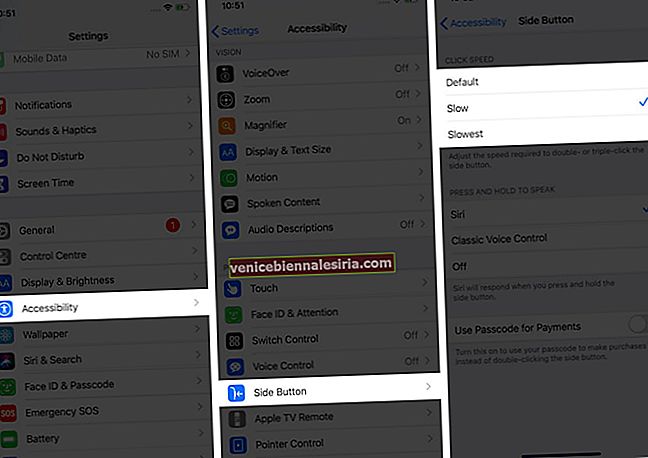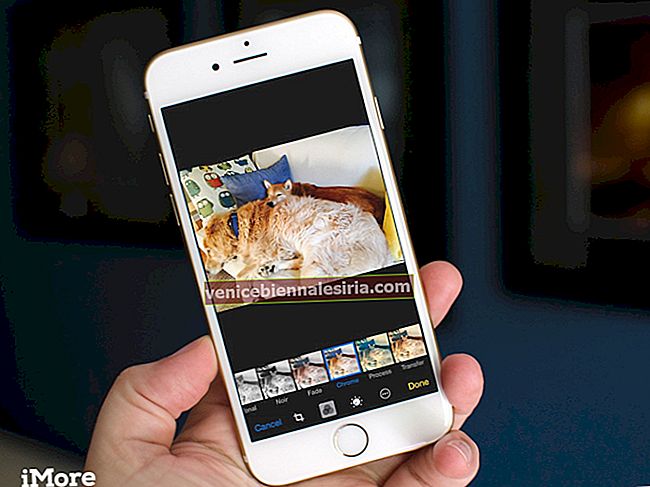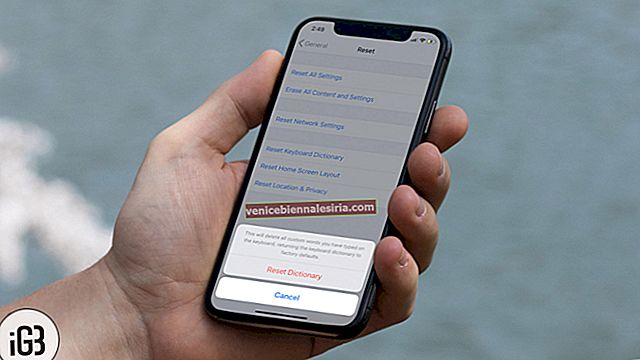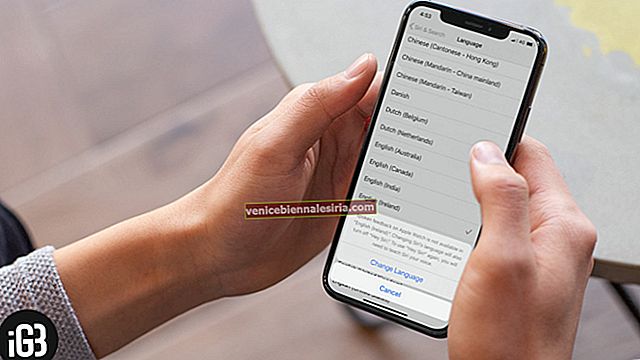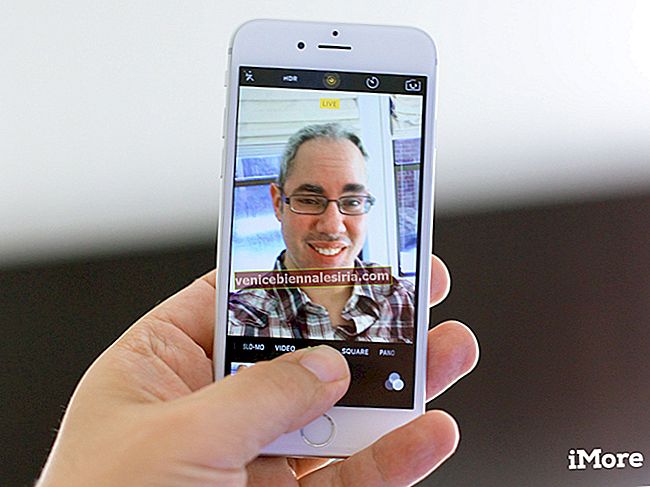Butang kuasa iPhone digunakan untuk menghidupkan dan mematikan peranti, mengunci skrin, menetapkan semula keras, meletakkannya dalam pemulihan, dan banyak lagi. Sekiranya suis penting ini berhenti berfungsi untuk anda, ada beberapa penyelesaian yang boleh anda cuba sebelum menggunakannya untuk diperbaiki. Mari kita mulakan dengan mempelajari lebih lanjut mengenai alasan di belakang dan melihat bagaimana membetulkan masalah 'butang kuasa iPhone tidak berfungsi'.
Kemungkinan Sebab Mengapa Butang Kuasa iPhone Tidak Berfungsi
-
- Sarung iPhone menyebabkan gangguan pada butang kuasa.
- Sebilangan besar kotoran telah terkumpul di sekitar butang.
- Peranti mengalami kejatuhan di sisinya, yang mengakibatkan kerosakan fizikal.
- Kesalahan perisian yang menyebabkan butang kuasa tidak bertindak balas.
Sekiranya butang kuasa anda rosak sepenuhnya, maka satu-satunya pilihan adalah membawanya untuk diperbaiki. Tetapi jika ia tersekat, lambat, atau separa berfungsi, inilah cara memperbaikinya.
- Mulakan semula iPhone Anda Menggunakan AssistiveTouch
- Cuba Laraskan Kelajuan Klik Butang Sisi
- Lawati Kedai Apple Untuk Pilihan Pembaikan
1. Mulakan semula iPhone anda dengan menggunakan AssistiveTouch
Oleh kerana butang kuasa tidak berfungsi, kita harus menggunakan Assistive Touch atau aplikasi Tetapan untuk mematikan iPhone (dan kemudian menghidupkannya semula).
Untuk mematikan peranti iOS, buka aplikasi Tetapan , dan ketuk Umum . Tatal ke bawah dan ketik Shut Down . Sekarang seret slaid matikan kuasa ke kanan.
Tunggu satu atau dua minit. Sekarang, cuba gunakan butang kuasa untuk menghidupkan iPhone. Adakah ia berfungsi?
Sekiranya butang kuasa tidak berfungsi, pasangkan iPhone ke pengecas atau komputer untuk menghidupkannya dan ikuti cadangan di bawah.
2. Cuba Laraskan Kelajuan Klik Butang Sisi
Adakah butang Sisi pada iPhone X dan model yang lebih baru dengan Face ID berfungsi tetapi tidak semudah yang anda mahukan? Anda boleh menyesuaikan kelajuan klik dua dan tiga untuk melihat yang lebih sesuai dengan anda.
- Buka aplikasi Tetapan dan ketik Kebolehcapaian .
- Tatal ke bawah dan ketik Butang Samping .
- Pilih salah satu daripada tiga pilihan - ' Default ,' ' Slow ,' ' Slowest .'
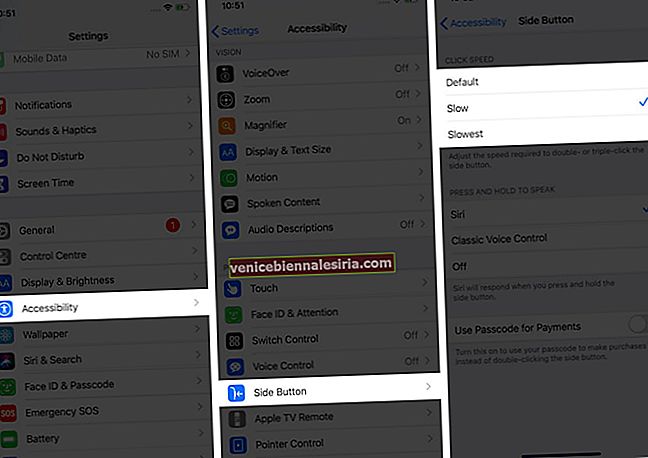
3. Lawati Kedai Apple Untuk Pilihan Pembaikan
Akhirnya, jika tidak ada yang membantu, itu bermakna sudah tiba masanya untuk mengambil peranti anda untuk pemeriksaan dan pembaikan fizikal. Anda boleh bermula dengan menghubungi Sokongan Apple dan menetapkan janji di Kedai Apple terdekat atau Pusat Servis Apple yang sah.
Catatan : Pastikan untuk membuat sandaran iPhone anda seperti di Apple Store, kemungkinan besar mereka akan menghapus semuanya.
Gunakan AssistiveTouch: Penyelesaian Sementara
Ini bukan penyelesaian untuk memperbaiki butang kuasa yang tidak berfungsi, melainkan penyelesaian yang membolehkan anda menggunakan peranti dan melakukan hampir semua tindakan dengan mudah walaupun butang fizikal yang disebutkan di atas rosak.
Anda boleh mengaktifkan AssistiveTouch dari aplikasi Tetapan → Kebolehcapaian → Sentuh → AssistiveTouch . Kami mempunyai panduan terperinci yang menunjukkan cara mengedit tindakan dan memanfaatkannya sepenuhnya.
Melog masuk
Ini adalah beberapa perkara berguna yang perlu dilakukan apabila butang kuasa iPhone anda berhenti berfungsi. Saya harap panduan ringkas ini membantu anda dan memberikan gambaran yang jelas untuk mengatasi masalah ini.
Kami juga mempunyai panduan yang memberitahu anda apa yang harus dilakukan jika butang Laman Utama iPhone tidak berfungsi. Dengan semangat yang sama, jika Touch ID tidak berfungsi sebagaimana mestinya, pastikan untuk mengikuti panduan terperinci kami.